Carga de la unidad flash USB Mac OS Mojave
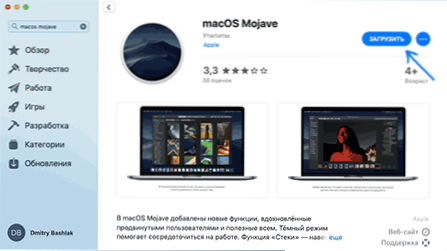
- 4552
- 694
- Germán Ballesteros
Estas instrucciones son en detalle sobre cómo crear una unidad flash de arranque de Mac OS Mojave en una computadora desde Apple (iMac, MacBook, Mac Mini) para realizar posteriormente una instalación limpia del sistema, incluidas varias computadoras sin la necesidad de descargar el sistema para cada uno de ellos, así como para la restauración del sistema. En total, se demostrarán 2 métodos, por sistemas construidos en el sistema y utilizando un programa de tercera parte.
Para grabar la unidad de instalación de MacOS, necesita una unidad flash USB, una tarjeta de memoria u otra unidad con un volumen de al menos 8 GB. Liberarlo de antemano de cualquier datos importantes, ya que en el proceso estará formateado. IMPORTANTE: La unidad flash no es adecuada para PC. Cm. También: los mejores programas para crear una unidad flash de arranque.
Creación de una unidad flash de arranque Mac OS Mojave en la terminal
En el primer método, quizás más complicado para los usuarios para principiantes, administraremos los sistemas construidos del sistema para crear una unidad de instalación. Los pasos serán los siguientes:
- Vaya a la App Store y descargue el instalador de MacOS Mojave. Inmediatamente después de la carga, la ventana de instalación del sistema se abrirá (incluso si ya está instalada en la computadora), pero no necesita ejecutarla.
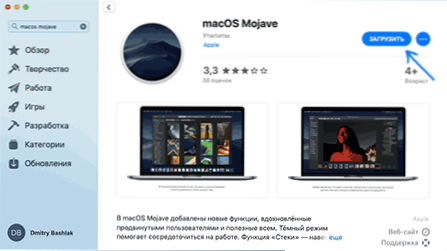
- Conecte su unidad flash USB, luego abra la utilidad de disco (puede usar la búsqueda de Spotlight para el lanzamiento), seleccione la unidad flash USB a la izquierda. Haga clic en "Borrar" y luego especifique el nombre (es mejor solo una palabra en inglés, todavía lo necesita), seleccione "Mac Ostended (conjunto) En el campo de formato, deje GUID para el esquema de secciones. Haga clic en el botón "Borrar" y esperar la finalización final.
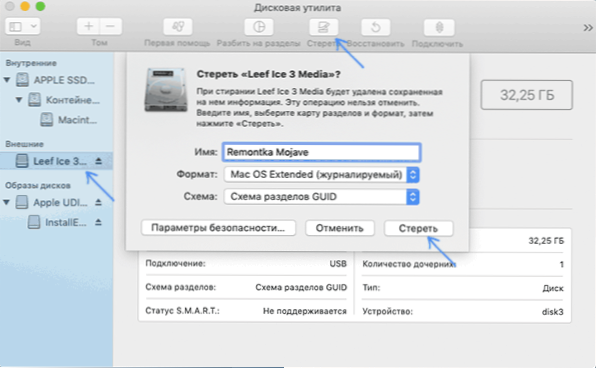
- Ejecute la aplicación Built -in Terminal (también puede usar la búsqueda) e ingrese el comando:
Sudo /aplicaciones /instalar \ macos \ mojave.App/Contens/Resources/CreateInstallMedia -Volume/Volumes/Name_Zhaga_2 --intection -downloadAssets
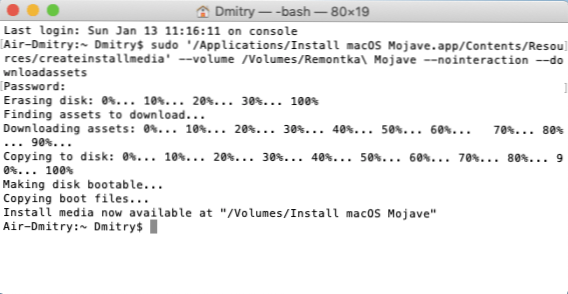
- Haga clic en Ingrese, ingrese su contraseña y espere el final del proceso. En el proceso, se cargarán recursos adicionales, que pueden ser necesarios durante el proceso de instalación de MacOS Mojave (el nuevo parámetro de DownloadSets es responsable de esto).
Listo, al final obtendrá una unidad flash USB adecuada para la instalación limpia y la restauración de Mojave (sobre cómo arrancarlo, en la última sección de las instrucciones). Nota: En el tercer paso del equipo después del volumen, puede colocar un espacio y simplemente arrastrar el icono USB -Drive a la ventana del terminal, la ruta correcta se indicará automáticamente.
Usando Instalar Disk Creator
Install Disk Creator es un programa gratuito simple que le permite automatizar el proceso de creación de una unidad flash de arranque de macOS, incluido Mojave. Puede descargar el programa desde el sitio web oficial https: // MacDaddy.IO/Install-Disk-Creator/
Después de descargar la utilidad, antes de ejecutarla, tome los pasos 1-2 del método anterior, luego inicie el creador de disco de instalación.
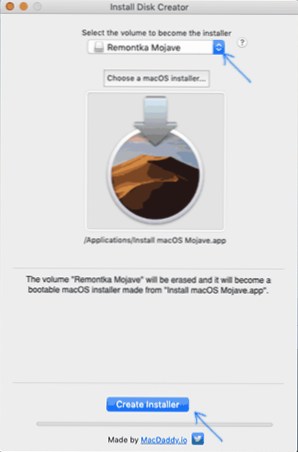
Todo lo que necesita es indicar qué unidad haremos la carga (seleccione la unidad flash USB en el campo superior) y luego presione el botón Crear instalador y esperar a que el proceso complete.
De hecho, el programa hace lo mismo que realizamos manualmente en la terminal, pero sin la necesidad de ingresar comandos manualmente.
Cómo descargar Mac desde una unidad flash
Para descargar su Mac de la unidad flash creada, use los siguientes pasos:
- Inserte la unidad flash y luego apague la computadora o la computadora portátil.
- Encenderlo manteniendo presionado la tecla de opción.
- Cuando aparezca el menú de descarga, suelte la tecla y seleccione el elemento de instalación de MacOS Mojave.
Después de eso, habrá una carga de una unidad flash con la posibilidad de una instalación limpia de Mojave, cambiando la estructura de las secciones de disco si es necesario y se construyó.
- « Cómo cambiar el archivo de hosts
- Yandex escribe, tal vez su computadora está infectada, por qué y qué hacer? »

